Cara Menjadikan Chrome Sebagai Peramban Default

Anda memiliki kesempatan untuk menjadikan Chrome sebagai browser default Anda saat Anda menggunakannya untuk pertama kali. Jika Anda melewatkan perintah tersebut, Anda masih dapat menggunakan browser
Tahukah Anda bahwa lebih dari 300.000 organisasi dan 130 juta pengguna aktif di Microsoft Teams setiap hari? Jika Anda salah satu dari pengguna ini, Anda perlu membaca dengan cermat dan mempelajari tip Microsoft Teams di artikel ini untuk mendapatkan hasil maksimal dari perangkat lunak dan bekerja seperti seorang profesional.
Anda dapat menganggap Microsoft Teams seperti platform media sosial tetapi untuk bisnis.
Microsoft Teams telah menjadi semakin populer di seluruh dunia karena sebagian besar dibangun ke dalam Microsoft 365. Tanpa biaya tambahan, Anda mendapatkan aplikasi kerja online hebat yang memungkinkan Anda bekerja dan berintegrasi dengan lebih dari 600 aplikasi, termasuk seluruh rangkaian Microsoft Office.
Bahkan tanpa Microsoft 365, mudah dan nyaman untuk mendaftar akun gratis untuk bekerja dan berkomunikasi secara online di Microsoft Teams.
Kiat Microsoft Teams
1. Gunakan pintasan keyboard
Kiat dan trik Microsoft Teams pertama kami hari ini adalah pintasan keyboard untuk mempercepat tugas yang paling umum. Mungkin perlu beberapa saat sebelum Anda merasa tahu cara mengatasi hal-hal penting ini, tetapi dapat membuat daftar dengan cepat adalah setengah dari perjuangan.
Berikut adalah beberapa pintasan penting untuk membantu Anda memulai:
2. Cari melalui obrolan
Pencarian akan menjadi fitur yang sangat diperlukan saat Anda menghasilkan lebih banyak konten dan mulai melupakan apa yang Anda lakukan atau di mana Anda menyimpan dokumen.
Untuk menggunakan fitur ini, ketik apa yang ingin Anda cari di kotak pencarian dan tekan Enter . Hasil pencarian akan muncul di panel kiri. Anda dapat beralih di antara tab untuk mencari, Ini akan mencakup pesan grup dan individu.

Terkadang Anda membutuhkan lebih dari sekadar pencarian sederhana, ketika Anda harus menggunakan "bahasa" kueri kata kunci – Bahasa Kueri Kata Kunci (KQL) bawaan membuat pencarian lanjutan menjadi lebih berguna.
Berikut adalah kata kunci yang didukung Teams untuk meningkatkan kemampuan pencarian Anda (ingat untuk tidak menambahkan spasi antara titik dua dan istilah pencarian):
3. Kirim dan filter pesan dengan @sebutan
Microsoft Teams dimaksudkan untuk membantu Anda tetap terhubung dengan kolega Anda, itulah sebabnya Microsoft Teams telah membuat cara mudah untuk menemukan seseorang saat Anda perlu mengirim pesan dan menyebut mereka.
Cukup ketik simbol @ di bilah pencarian untuk menemukan nama yang Anda cari, dan di mana pun Anda berada di platform, Anda dapat mengirim pesan langsung kepada mereka.
Anda juga dapat menggunakan @sebutan untuk memfilter aktivitas terbaru dan memprioritaskan pesan untuk Anda. Anda dapat menemukan @sebutan dengan mengeklik tombol Filter dan memilihnya dari menu tarik-turun saat Anda berada di umpan Aktivitas.
4. Hindari diganggu
Terkadang Anda mungkin hanya ingin menyaring gangguan sehingga Anda dapat fokus pada percakapan tanpa harus khawatir terganggu oleh peringatan.
Untuk melakukannya, cukup pilih gambar profil Anda (pojok kanan atas), lalu pilih tab Notifikasi untuk mengubah jenis dan frekuensi peringatan Anda.

5. Atur status Anda di Microsoft Teams.
Mengatur status juga membantu Anda menghindari gangguan pada saat Anda perlu fokus untuk menangani pekerjaan dengan paling efektif.
Untuk melakukan ini, cukup klik ikon gambar profil lalu pilih Tersedia dan atur ulang status Anda.

6. Jadikan obrolan Anda dapat dicari
Saluran dapat membawa ribuan percakapan berulir. Untungnya, Microsoft Teams memudahkan untuk menandai obrolan Anda dengan judul yang mudah diingat dan dapat dicari sehingga Anda dapat dengan mudah menemukan jalan kembali ke sana di masa mendatang jika diperlukan.
Pilih pensil di sebelah nama anggota di bagian atas dan masukkan judul yang berhubungan dengan isi percakapan dan sertakan kata atau frasa yang akan membantu Anda menemukannya kembali.
7. Atur wallpaper dalam rapat
Karena banyak dari kita terus bekerja dari rumah, mungkin ada beberapa hal yang tidak ingin dilihat orang di tempat kerja. Hilangkan gangguan seperti anak-anak bermain pahlawan super atau cucian kotor minggu lalu dengan mengaburkan latar belakang Anda. Anda dapat menemukan fitur ini dengan mengklik elipsis di bagian bawah video call Anda.

8. Gunakan GIF untuk membangun budaya
Budaya perusahaan merupakan faktor penting untuk sukses. GIF dan reaksi khusus mungkin tampak dangkal, tetapi dapat membantu karyawan merasa lebih terhubung, yang sangat penting pada saat bekerja dari jarak jauh memisahkan mereka.
Cukup pilih tombol GIF di bawah kotak Masukkan pesan baru Anda dan masukkan kata kunci untuk menemukan banyak GIF.
9. Menggunakan SharePoint
SharePoint, platform berbagi file dan keamanan Microsoft, telah diintegrasikan ke dalam Microsoft Teams.
Mengklik tab File memungkinkan Anda berbagi file dengan anggota Tim lain menggunakan SharePoint. Jika file telah dibagikan dengan Saluran, semua orang di tim Anda dapat menggunakan Office Online atau salah satu aplikasi desktopnya untuk berkolaborasi di dalamnya.
10. Teruskan Email ke Saluran
Ini jelas merupakan fitur yang sangat menarik yang tidak dimiliki alat kolaborasi saat ini. Dengan fitur penerusan email ini, Anda dapat meneruskan atau mengirim email dengan lampiran ke grup di Microsoft Teams. Ini sangat nyaman ketika kita dapat bekerja sama dalam Email ini tanpa harus meneruskan email untuk ratusan orang, dengan asumsi grup kami memiliki 100 anggota, Anda hanya perlu melakukan 1 operasi. teruskan email di sini, semua dapat dilihat.
Untuk melakukan ini, kami melakukan hal berikut:
Langkah 1 Pilih grup yang ingin Anda kirimi email, di sini saya memilih grup “Course for Experts”
Langkah 2 : Pada grup yang dipilih, Anda memilih saluran untuk meneruskan Email, di sini saya memilih saluran "Teknologi" -> selanjutnya Anda memilih ikon Opsi ... dan pilih Dapatkan alamat Email

Langkah 3: Klik salin pada kotak dialog Dapatkan alamat Email untuk menyalin alamat email dari Saluran yang Anda coba kirim atau teruskan email.

Kemudian Anda tinggal menempelkan alamat email ini dan kotak Kepada di email Anda dan teruskan atau kirim email tersebut ke grup.
Di kotak dialog ini, Anda juga dapat mengklik Pengaturan lanjutan untuk mengonfigurasi -> Kemudian klik Simpan untuk menyimpan informasi yang dikonfigurasi.

Anda akan menerima email tepat di Tab Posting saluran (seperti yang ditunjukkan di bawah).

Lampiran email dapat ditemukan di tab File di saluran

11. Buat dan Kelola Tab
MS Teams memiliki fitur unik lain yang dimiliki beberapa alat dengan tipe yang sama, yaitu Tab. Anda dapat mengelola setiap tab untuk sumber daya baik itu video, halaman web, atau aplikasi. Itu tergantung pada apa yang ingin Anda kelola dalam tim Anda. Saya pikir ini sangat berguna dalam mengelola alat yang sering Anda gunakan untuk bekerja dalam tim Anda.
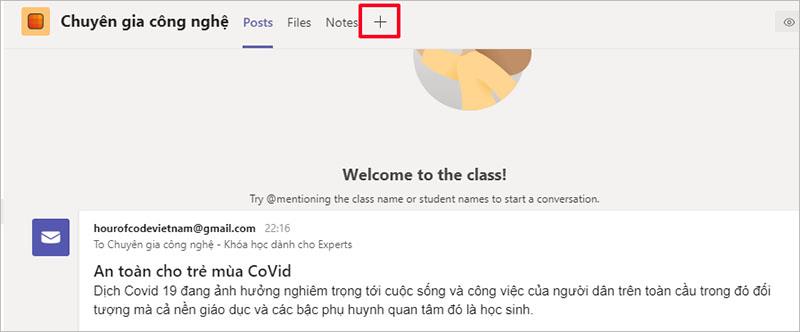
12. Tandai dan simpan pesan
Sebuah fitur kecil yang sangat berguna, saya sendiri sangat sering menggunakannya, tetapi banyak orang sering mengabaikannya seperti: Tandai pesan, Simpan pesan, atau bagikan melalui pesan email. Jika Anda menerima pesan penting tetapi ingin kembali lagi nanti, Anda cukup menandainya sebagai belum dibaca atau Anda dapat mengirim email untuk menyimpannya.

13. Kiat tim – Baca teks.
Jika seseorang telah berbagi dokumen dengan Anda? Alih-alih membaca seluruh dokumen, Anda dapat menggunakan opsi Pembaca Immersive untuk membaca dokumen. Ini menarik, bukan?

Anda juga dapat mendengarkan dokumen sambil menyorot kata-kata secara real time. Fitur keren lainnya adalah terjemahan. Anda dapat memilih pesan dan menerjemahkannya ke lebih dari 60 bahasa menggunakan Microsoft Translator.

14. Grup dan saluran favorit

Apakah ada grup dan saluran tertentu yang paling sering Anda kunjungi di siang hari? Pertahankan mereka di bagian atas daftar dengan menandainya sebagai favorit. Klik tiga titik di sebelah nama grup atau saluran dan pilih Favorit.
15. Kelompokkan pengguna ke dalam tag

Terkadang berguna untuk membuat subgrup dalam grup berdasarkan peran, proyek, atau lokasi. Tag dapat membantu Anda melakukan ini, memudahkan Anda untuk @menyebut atau memulai obrolan dengan semua orang di tag. Tambahkan dan kelola tag secara efisien di preferensi Microsoft Teams Anda.
16. Kirim Pemberitahuan Mendesak

Untuk memastikan orang melihat pesan Anda, tandai sebagai penting atau mendesak.
Butuh balasan segera? Klik tanda seru di bawah kotak pesan sebelum Anda menekan kirim untuk menandai pesan sebagai penting. Penerima akan menerima pemberitahuan dua menit untuk 20 menit berikutnya atau hingga pesan dibaca.
17. Gunakan mode bersama

Salah satu fitur Microsoft Teams yang sangat disukai, Mode Bersama menempatkan semua peserta rapat Anda pada platform bersama untuk membuat mereka semua duduk di ruangan yang sama (seperti auditorium) atau kedai kopi.)
Untuk mengaturnya, pilih More Option  dalam rapat > pilih Toghether Mode
dalam rapat > pilih Toghether Mode

18. Simpan pesan untuk nanti
Anda tidak dapat melakukan semuanya sekaligus, dan terkadang Anda perlu kembali ke pesan nanti untuk sepenuhnya fokus pada pesan tersebut.

Arahkan kursor ke pesan apa pun dan klik elipsis ( … ), lalu klik Simpan pesan ini . Untuk melihat pesan yang disimpan, ketik /Disimpan di kotak pencarian, lalu tekan Enter . Mereka akan muncul di panel kiri. Dari sini, Anda juga dapat membatalkan penyimpanan pesan melalui ikon bookmark yang muncul di kanan atas setiap pesan.
19. Tips membuat catatan rapat di Microsoft Teams
Catatan rapat membantu Anda dan anggota tim lainnya meringkas poin penting sebelum, selama, dan setelah rapat Teams. Setelah rapat dimulai, Anda juga dapat mengakses catatan dengan mengeklik ikon menu tiga titik  di bagian atas jendela rapat, lalu memilih “ Catatan rapat .”
di bagian atas jendela rapat, lalu memilih “ Catatan rapat .”

Apa pun cara Anda mengakses catatan, fungsinya sama. Untuk mulai membuat catatan, klik tombol “ Ambil Catatan ”.

20. Minta bantuan T-bot
T-Bot adalah robot pembantu khusus dari Microsoft Teams.
Klik CHAT dan Anda akan melihat T-Bot. Klik dan Anda dapat mulai mengetik pertanyaan (atau hanya kata kunci) untuk mendapatkan jawaban segera. Jika Anda hanya ingin menjelajah, Anda juga akan menemukan jawaban di tab Bantuan, FAQ, Video, dan Yang Baru .

Microsoft Teams lebih dari sekadar alat kolaborasi
Microsoft Teams tidak hanya memudahkan kolaborasi, tetapi juga menyediakan akses mudah ke semua utilitas, file, dalam organisasi, dan terintegrasi dengan daftar panjang aplikasi yang berguna dan populer. Kiat Microsoft Teams yang disajikan di atas semoga membantu Anda meningkatkan selera saat menggunakan tim Microsoft untuk bekerja dan belajar online.
Jelajahi lebih lanjut:
Anda memiliki kesempatan untuk menjadikan Chrome sebagai browser default Anda saat Anda menggunakannya untuk pertama kali. Jika Anda melewatkan perintah tersebut, Anda masih dapat menggunakan browser
Formulir pemesanan online membantu bisnis mendapatkan pesanan dari pelanggan mereka tanpa kerumitan. Dengan formulir pemesanan, pelanggan dapat melakukan pemesanan produk, membuat
Dalam hal kesederhanaan, keamanan, dan fitur, AnyDesk langsung menjadi hit dalam berbagi desktop bebas latensi, dengan cepat melampaui TeamViewer. Jika kamu
YouTube menawarkan kepada pemirsa beberapa fitur aksesibilitas untuk meningkatkan pengalaman menonton mereka. Dua di antaranya adalah subtitle dan teks tertulis. Dengan baru-baru ini
Bagian penting dari perjalanan antarbintang Anda di Starfield adalah kegembiraan membangun pos terdepan di dunia asing. Sumber daya yang dapat Anda kumpulkan dari ini
Anda telah melakukan riset, mengambil keputusan, dan ingin berinvestasi pada suatu saham, namun pasarnya belum dibuka. Untungnya, itu tidak menjadi masalah karena
Mengunduh aplikasi dari Google Play Store seharusnya merupakan proses yang mudah. Namun, terkadang pengguna mungkin mengalami masalah saat catatan di
Jika Anda sering menggunakan ChatGPT untuk mengungkap semua pertanyaan Anda, Anda mungkin merasa ketidakmampuan untuk menelusuri percakapan Anda sebelumnya sangat mengecewakan.
Facebook Marketplace adalah platform luar biasa untuk digunakan jika Anda ingin menjual beberapa barang yang tidak terpakai atau jika Anda ingin membeli sesuatu. Tapi itu bisa
TV LG adalah pintu gerbang Anda ke 100+ program. Kontennya berkisar dari saluran berita dan olahraga hingga film dan serial TV yang sedang tren. Anda dapat menonton konten dari
Jika Anda menggunakan Skype untuk bekerja, kemungkinan besar, akan tiba saatnya Anda perlu memeriksa sesuatu di riwayat obrolan Anda. Saat Anda mencoba menemukan
Tablet Amazon Fire menonjol dalam kategori perangkat ini berkat fitur unggulan dan harga menarik. Namun meski para teknisi memuji mereka,
Komputer Mac populer di kalangan pekerja di berbagai bidang karena desainnya yang ramping dan kemampuannya yang canggih. Mereka hadir dengan banyak fitur yang bisa dimiliki
Ingin menambahkan atau menyematkan video YouTube ke situs atau halaman WordPress Anda? Panduan terperinci kami akan memandu Anda melalui proses langkah demi langkah.
Pelajari cara mengedit sidebar situs WordPress Anda untuk menempatkan konten penting dan untuk pengalaman navigasi yang lebih baik.
Ingin tahu bagaimana cara mendapatkan pengembalian dana untuk pesanan DoorDash Anda? Lihat semua cara mendapatkan pengembalian dana, jadwal pengembalian dana, dan banyak lagi.
Ada lebih dari 150 kuil di “The Legend of Zelda: Tears of the Kingdom” (TotK). Itu adalah bagian besar dari pengalaman, dan Anda akan menyelesaikan beberapa pengalaman pertama
Bisakah Anda memeriksa suka Instagram orang lain? Meskipun Anda sudah lama menggunakan Instagram, masih ada hal baru yang perlu dipelajari. Ini sederhana
Beberapa pengguna Instagram bahkan menerapkan strategi ikuti-berhenti mengikuti yang tampaknya menjadi hal yang lumrah akhir-akhir ini. Mereka akan mengikuti Anda dalam upaya untuk mendapatkan keuntungan
Pelajari cara memperbaiki masalah kamera tidak ditemukan di Chromebook Anda dengan kemungkinan solusi ini untuk kembali bekerja.


















